A klónozó bélyegző eszköz használata a Photoshop CS6 programban

Fedezze fel a Klónbélyegző eszköz használatát a Photoshop CS6 programban, és tanulja meg, hogyan klónozhat képeket szakmai szinten.
Íme a legfontosabb tudnivalók a Lightroom for mobile használatával kapcsolatban a fényképek rendszerezéséhez és szerkesztéséhez. A Lightroom for mobile segítségével fényképeket importálhat memóriakártyáról, miközben a terepen tartózkodik. Nem számít, honnan érkeznek fényképei, a Lightroom Classic Develop moduljában található összes kulcsfontosságú szerkesztő eszköz segítségével szerkesztheti azokat, és visszaszinkronizálhatja őket Lightroom Classic katalógusába.
Mindezek a funkciók mobil táblagépeken és mobiltelefonokon is elérhetők, de a táblagépek képernyőinek felülete kissé eltérhet a telefon képernyőképétől.
Segítséget kaphat a GYIK formájában, az Adobe támogatási fórumához való hozzáférés és az irányított oktatóanyagok formájában közvetlenül az alkalmazáson belül. Érintse meg a Beállítások ikont a kezdőképernyő jobb felső sarkában az alkalmazás beállításaiba való belépéshez. A Beállítások képernyőn megtalálja a Súgó és támogatás menüt, valamint számos egyéb hasznos beállítást, amelyek segítségével a legtöbbet hozhatja ki az alkalmazásból. Szánjon egy percet az egyes lehetőségek felfedezésére, és nézze meg, mi áll rendelkezésre. Minden alkalmazásfrissítés után tekintse meg az Újdonságok részt, hogy megtudja, mi lett hozzáadva.
A kezdőképernyő tetején megjelenő All Photos album egyetlen érintéssel hozzáférést biztosít az összes Lightroomdal szinkronizált fényképhez. Ez magában foglalja a Lightroom Classic alkalmazással szinkronizált összes fotót, valamint az alkalmazásban rögzített vagy a fényképezőgép tekercséből importált összes fotót.
A képernyő tetején lévő Tölcsér ikonra koppintva szűrheti a megjelenített tartalmat. Szűrheti, hogy mi jelenjen meg az Összes fénykép megtekintésekor, de a funkció ugyanúgy működik minden megtekintett albumban. A Tölcsér ikonra koppintva a következő (és egyre növekvő) listája jelenik meg a fotók szűrésére használható feltételekről:
Érintse meg a hárompontos menüt a képernyő jobb felső sarkában a fényképek szegmentálásának (csoportosításának) megváltoztatásához, a rendezési beállítás módosításához és a további nézeti beállítások eléréséhez. Együtt használva hatékony eszközöket alkotnak, amelyek segítségével csak a látni kívánt fényképeket és azok megjelenítési módját jelenítheti meg.
Tekintettel arra, hogy a Lightroomban található összes fotó a felhőben van tárolva (még ha csak egy intelligens előnézet is), az Adobe saját technológiáját használja, amely gépi tanulást és mesterséges intelligenciát (a továbbiakban Adobe Sensei ) használ a fényképek tartalmának azonosítására, és automatikusan megcímkézzük őket releváns kulcsszavakkal, amelyek segítségével kereshetünk a Lightroomon belül. Vegye figyelembe, hogy ez a funkció nem létezik a Lightroom Classic-ban.
Az Adobe Sensei használatával anélkül kereshet a könyvtárában a felhőalapú Lightroomban, hogy manuálisan kellene kulcsszavakat hozzáadnia. Csak érintse meg a Keresés ikont (nagyítónak tűnik), amikor megtekinti a keresni kívánt forrást (a mindenre keresni kezdje az Összes fotó alkalmazást), majd írja be a keresni kívánt szavakat. Gépelés közben láthat egy listát a kulcsszavaktól, helyektől, kamera metaadatoktól és egyebektől kezdve, amelyekre koppintva megtekintheti az eredményeket (vagy csak folytassa a gépelést a feltételek megadásához). Több kifejezést is megadhat, hogy tovább finomítsa az eredményeket, az ábrán látható módon). Ha megérinti az x-et bármelyik keresési szemponton, akkor az eltávolítja a találatok közül.

Fedezze fel könyvtárát az Adobe Sensei segítségével.
Ha Ön is olyan, mint én, akkor biztosan sok más fotószerkesztő és kameraalkalmazással rendelkezik a mobileszközén, és valószínűleg több fotó is van már a tekercsben. Minden bizonnyal továbbra is használhat bármilyen más alkalmazást, de fontolja meg, hogy a fényképezőgép tekercsén lévő mindent importáljon a Lightroomba, hogy átmásolja a képeket a számítógépére, és biztonsági másolatot készítsen róluk. Itt van, hogyan:
Koppintson a kék Fényképek hozzáadása ikonra a képernyő jobb alsó sarkában.
A kék gomb bal oldala új fotók hozzáadására szolgál, a jobb oldal pedig a Kamera modult nyitja meg.
Válassza ki a forrást, ahol a fényképek találhatók.
Az eszköz kameratekercse lesz az alapértelmezett hely, de megérintheti ezt a legördülő menüt, és választhat másik mappát, ha szükséges.
Válassza ki a hozzáadni kívánt fényképeket.
Bármelyik fényképet egyszeri koppintással kiválaszthatja, vagy koppintással húzhatja át a fotókat. A jobb felső sarokban található hárompontos menüből hozzáférhet az összes kiválasztásához, sőt a fényképek, videók vagy nyers tartalom szerinti szűréshez is. A Lightroomhoz korábban hozzáadott fényképek bal felső sarkában egy Lr logó látható, amint az ábrán látható. Másodszori koppintással törölheti a fotók kijelölését.
A folyamat befejezéséhez érintse meg a képernyő alján megjelenő Hozzáadás gombot.
Fényképeket hozzáadhat egy adott albumhoz, ha először belép az albumba, majd a folyamat elindításához koppintson a Fényképek hozzáadása ikonra. Ugyanilyen módon bármilyen fényképezőgépről importálhat fényképeket memóriakártyáról. (Eszköztől függően szükség lehet egy kártyaolvasóval ellátott adapterre.)
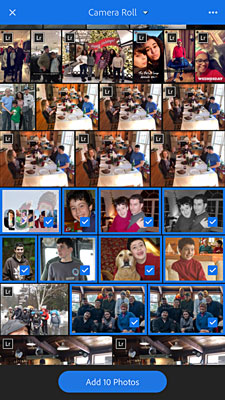
Fényképek hozzáadása a fényképezőgép tekercséből.
Bár a felhőalapú Lightroomból nem tud annyit tenni, mint a Lightroom Classic Importálás ablakából, az importálási folyamat részeként automatikusan hozzáadhat néhány dolgot a fényképekhez. Érintse meg a Beállítások ikont a kezdőképernyőn, hogy a Beállítások képernyőre lépjen. Innen érintse meg az Importálás elemet a beállítások eléréséhez, az ábrán látható módon. Itt engedélyezheti és letilthatja a fényképek és videók automatikus hozzáadását a tekercsből (azonnal tiltsa le mindkettőt, hogy elkerülje, hogy a teljes kameratekercs bekerüljön a Lightroomba), egy egyszerű szerzői jogi nyilatkozatot alkalmazhat a fényképekre, és engedélyezheti/letilthatja az objektívet. automatikusan alkalmazza a profilokat (kapcsolja be az összes fájlnál).
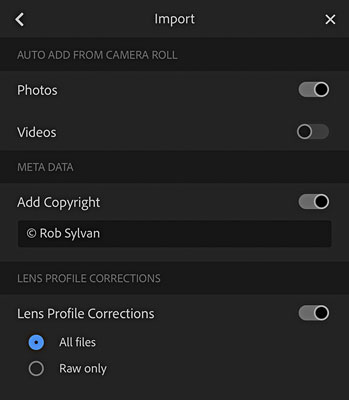
A konfigurálható beállítások importálása.
Ahogy több fotót ad hozzá a Lightroomhoz, érdemes lehet albumok és mappák segítségével rendezni őket. Az albumok és mappák visszaképeznek arra, amit a Lightroom Classic rendszerben használ a Gyűjtemények panelen a rendszerezéshez. A legfontosabb tudnivaló, hogy az albumok a fényképeket, a mappák pedig az albumokat tartalmazzák.
Így hozhat létre új albumot:
Érintse meg az Új albumok és mappák létrehozása ikont (+) a kezdőképernyőn az Albumok fejléctől jobbra.
Ez feltárja az új album vagy mappa létrehozásának lehetőségeit.
Koppintson az Új album létrehozása ikonra.
Ekkor megjelenik az Album létrehozása előugró ablak.
Az Album létrehozása előugró ablakban írjon be egy értelmes nevet, majd érintse meg az OK gombot.
Ez hozzáadja az új albumot.
Az új mappa létrehozásának lépései ugyanazok, kivéve, hogy inkább az Új mappa létrehozása ikont érintse meg. Miután létrehozott néhány albumot, hozzáadhat (vagy áthelyezhet) fényképeket az albumok között. Itt van, hogyan:
Kezdje az Összes fotó alkalmazásban, hogy hozzáférjen a szinkronizált fényképek teljes könyvtárához.
Válassza ki azt a fényképet, amelyet hozzá szeretne adni egy albumhoz.
Ha hosszan megnyomja a fényképet, kijelöli azt, és a továbbiak kiválasztásának módjába lép.
Koppintson a hozzáadni kívánt további fényképekre.
A gyorsabb kijelöléséhez érintse és csúsztassa az ujját több fotó fölé.
Érintse meg a Hozzáadás ikont a képernyő alján.
Megjelenik a meglévő albumok listája.
Koppintson a jelölőnégyzetre annak az albumnak a bal oldalán, amelyhez hozzá szeretné adni a kiválasztott fényképeket, majd érintse meg a Hozzáadás gombot.
A kiválasztott fényképek hozzáadódnak az albumhoz.
Az itt létrehozott albumok szinkronizálódnak a Lightroom Classic rendszerrel, és megjelennek a Gyűjtemények panelen a Lightroomból nevű gyűjteménykészleten belül . Ne feledje, hogy a felhőalapú Lightroom mappái nem szinkronizálódnak (és a Lightroom Classic gyűjteménykészletei sem).
A Lightroom mobilmunkafolyamat egyik első felhasználási módja az volt, hogy útközben minősítéseket, jelöléseket vagy mindkettőt alkalmazzon a fotóin. Az egyik forgatókönyv az lehet, hogy egy felvételt importálnak a Lightroom Classicba, miközben a terepen tartózkodnak, majd hozzáadják a fotókat egy szinkronizált gyűjteményhez/albumhoz. A szinkronizálás befejezése után elhagyhatja a Lightroom Classicot, és hazautazáskor előveszi telefonját, nyissa meg a Lightroomot, és tekintse át a fényképeket a megjelölési és értékelési folyamat elindításához. Vegye figyelembe, hogy Wi-Fi-kapcsolaton kívül adatforgalmi díjak vonatkozhatnak.
Az értékelések vagy jelölések alkalmazásának megkezdéséhez váltson Értékelés és értékelés nézetre. Koppintson egyszer egy fényképre, hogy kitöltse a képernyőt, koppintson a képernyő bal felső sarkában található legördülő menüre, és válassza az Értékelés és áttekintés lehetőséget. Gyorsan alkalmazhat csillagozást úgy, hogy felfelé vagy lefelé húzza a kép bal oldalán, és megáll, amikor eléri a képernyőn megjelenő kívánt csillagos értékelést. Gyorsan módosíthatja a zászló állapotát, ha a fénykép jobb oldalán felfelé vagy lefelé húzza a jelölési lehetőségeket. Ezután csúsztassa balra vagy jobbra a következő fényképre lépéshez. Egy kis gyakorlással a folyamat elég gyorsan halad. Ezek a beállítások ezután automatikusan visszaszinkronizálódnak a Lightroom Classicba. A fotó alatt csillag- és zászlóikonok is találhatók, amelyekre koppintva ilyen módon is alkalmazhat értékeléseket és zászlókat.
A Lightroom minden egyes frissítésével az Adobe közelebb hozta a funkciók egyenrangúságát a Lightroom Classic Develop moduljával. Nincs elég helyem ebben a könyvben, hogy elmélyedjek az egyes lehetőségekben, de tudok térképet adni a Lightroom for mobile eszközeiről, visszamenőleg ugyanazoknak az eszközöknek a vonatkozó leírásaiig, amikor a program részeként foglalkoztam velük. Modul fejlesztése. Ne feledje, minden, amit a Lightroom Classicban megtehet, helyesen jeleníthető meg a Lightroom for mobile alkalmazásban, és fordítva. Az interfész különbségei nagyrészt annak tudhatók be, hogy érintőképernyős eszközt használnak a billentyűzet és az egér helyett, de az Adobe is átnevezett és átcsoportosított néhány beállítást a felhő alapú Lightroomra való átállással. Lightroom Classic felhasználóként úgy gondolom, hogy az eszközöket intuitívnak és ismerősnek fogod találni, ha már eligazítom.
A szerkesztési módba való belépéshez érintse meg a bal felső sarokban található legördülő menüt, majd érintse meg a Szerkesztés elemet. Ha a készüléket álló tájolásban tartja, a szerkesztőeszközök a képernyő alján jelennek meg. Ha a készüléket fekvő tájolásba forgatja, a szerkesztőeszközök a képernyő jobb oldalán jelennek meg (ne feledje, hogy a táblagépen a nagyobb képernyők kissé másképp néznek ki, mint a telefonokon). Bárhogyan is tartja az eszközt, a Lightroom több eszközzel rendelkezik, mint amennyi egy képernyőn megjelenhet, ezért az összes megjelenítéséhez csúsztassa az eszközsávot balra vagy jobbra. Azt javaslom, hogy az álló tájolással kezdje, mivel minden eszköz ikonja alatt megjelenik egy név, amely segít megismerni őket. A legtöbb eszköz egyenesen illeszkedik a Fejlesztési modulban ismertekhez, de szeretnék néhányat kiemelni, amelyek kevésbé nyilvánvalóak:
A tanulás legjobb módja itt a játék. Minden szerkesztése roncsolásmentes, és az Eszköztár jobb szélén találja a Reset gombot, amellyel visszatérhet oda, ahol elkezdett. Feltétlenül tekintse meg az alkalmazáson belüli irányított oktatóanyagokat.
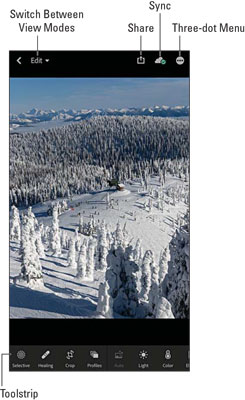
Ismerkedjen meg a Lightroom for mobile szerkesztő eszközeivel.
Miután mindent megtett annak érdekében, hogy fotóit bejusson az alkalmazásba, rendezze, értékelje és szerkessze őket, valószínűleg készen áll arra, hogy megossza őket a világgal. Természetesen megvárhatja, amíg minden visszaszinkronizálódik a Lightroom Classicba, és használhatja az Exportálás funkciót, de nem kell várnia. Kiválaszthat fényképeket a Lightroomban, és megoszthatja a szerkesztett másolatokat kedvenc közösségi média platformjain, más fotószerkesztőiben, e-mailben, szöveges üzenetekben vagy akár a fényképezőgép tekercsében. Valójában ez a legjobb módja a fényképek megosztásának olyan közösségi média alkalmazásokban, mint a Facebook és az Instagram, amelyek megnehezítik a megosztást az asztalról.
Ha bélyegképeket néz, nyomja meg hosszan a kiválasztani kívánt fotót (akárcsak amikor fényképeket ad hozzá az albumokhoz), és a képernyő alján megjelenik a Megosztás ikon (keresse a Megosztás címkét). . Ha egyetlen fényképet néz meg (például amikor értékeléseket alkalmaz vagy szerkeszt), a képernyő jobb felső sarkában megjelenik a Megosztás ikon (egy négyzet felfelé mutató nyíllal). A Megosztás ikonra koppintva megjelennek a más alkalmazásokban való megosztás, más alkalmazásokban való megnyitás, más Adobe-alkalmazások szerkesztése vagy az eszköz kamerájára való mentés lehetőségei, az ábrán látható módon.
Az elérhető opciók az eszköz operációs rendszerétől és az eszközre telepített egyéb alkalmazásoktól függenek. Miután kiválasztotta a megosztási lehetőséget, a Lightroom lehetőséget ad a képméretre vonatkozóan, ahol kiválaszthatja a kis méretet (jó a legtöbb közösségi média megosztásához), vagy a maximális elérhető méretet (jó a szerkesztéshez). Vegye figyelembe, hogy ha a kiválasztott fotót a Lightroom Classic-ból szinkronizálták, akkor csak a Smart Preview-val fog dolgozni, amely a hosszú szélen 2560 pixelre van korlátozva, így ennél nagyobbat nem fog tudni exportálni.
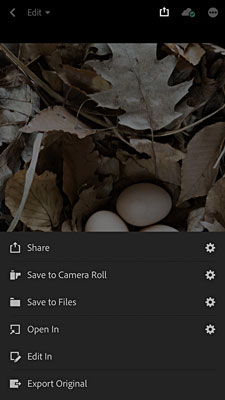
A Megosztás ikon megérintése után elérhető kimeneti lehetőségek.
Ez csak a Lightroom mobiljéghegy csúcsa, ezért fedezze fel, nézze meg az általam megosztott forrásokat, és érezze jól magát.
Fedezze fel a Klónbélyegző eszköz használatát a Photoshop CS6 programban, és tanulja meg, hogyan klónozhat képeket szakmai szinten.
Az Adobe Creative Suite 5 (Adobe CS5) Dreamweaverben a Property Inspector az egyik leghasznosabb panel, amely részletes információkat nyújt a kiválasztott elemekről.
A korrekciós réteg a Photoshop CS6-ban színkorrekcióra szolgál, lehetővé téve a rétegek tartós módosítása nélkül történő szerkesztést.
Amikor az Adobe Illustrator CC-ben tervez, gyakran pontos méretű formára van szüksége. Fedezze fel az átalakítás panel használatát az alakzatok precíz átméretezéséhez.
A Photoshop CS6 paneljeinek kezelése egyszerű és hatékony módja a grafikai munkafolyamatok optimalizálásának. Tanulja meg a paneleket a legjobban kihasználni!
Fedezze fel, hogyan kell hatékonyan kijelölni objektumokat az Adobe Illustratorban a legújabb trükkökkel és technikákkal.
Fedezze fel a Photoshop CS6 legmenőbb funkcióját, a Rétegek automatikus igazítását, amely lehetővé teszi a tökéletes képek létrehozását.
Fedezze fel, hogyan használhatja az InDesign szövegkeret beállításait a kívánt eredmények eléréséhez. Tudja meg, hogyan rendezheti el a szövegeket, és optimalizálja a kiadványait!
Fedezd fel, hogyan használhatod az InDesign Creative Suite 5 rácsait és segédvonalait az elemek pontos elhelyezésére. A rácsok és a segédvonalak megkönnyítik az oldal elrendezését és a nyomtatást.
Ismerje meg, hogyan alkalmazhat átlátszóságot az SVG-grafikákon az Illustratorban. Fedezze fel, hogyan lehet átlátszó hátterű SVG-ket nyomtatni, és hogyan alkalmazhat átlátszósági effektusokat.





